 Cara Menyewa Cloud Server di DigitalOcean – Beberapa Blog saya yang dulunya menetap di sharehosting kini resmi menetap di Cloud Server DigitalOcean mulai dari minggu lalu. Blog-blog saya yang memiliki trafik tinggi sudah tidak dapat diterima oleh Sharehosting sehingga saya harus berputar arah ke Hosting yang memiliki Resource yang cocok untuk blog saya. Beberapa pilihan yang pernah saya pertimbangkan diantaranya seperti VPS, Dedicated Server hingga Cloud Server. Akhirnya pilihan saya jatuh pada Cloud Server DigitalOcean yang menyediakan spesifikasi sesuai dengan keinginan saya dan tentunya dengan harga lebih murah dari penyedia lainnya. DigitalOcean juga memberikan 1 Dedicated IP Address pada setiap Droplet yang diciptakan, DigitalOcean melakukan pemotongan tagihan pada saldo yang kita deposit berdasarkan Jam yang kita gunakan.
Cara Menyewa Cloud Server di DigitalOcean – Beberapa Blog saya yang dulunya menetap di sharehosting kini resmi menetap di Cloud Server DigitalOcean mulai dari minggu lalu. Blog-blog saya yang memiliki trafik tinggi sudah tidak dapat diterima oleh Sharehosting sehingga saya harus berputar arah ke Hosting yang memiliki Resource yang cocok untuk blog saya. Beberapa pilihan yang pernah saya pertimbangkan diantaranya seperti VPS, Dedicated Server hingga Cloud Server. Akhirnya pilihan saya jatuh pada Cloud Server DigitalOcean yang menyediakan spesifikasi sesuai dengan keinginan saya dan tentunya dengan harga lebih murah dari penyedia lainnya. DigitalOcean juga memberikan 1 Dedicated IP Address pada setiap Droplet yang diciptakan, DigitalOcean melakukan pemotongan tagihan pada saldo yang kita deposit berdasarkan Jam yang kita gunakan.
Langkah-langkah Menyewa Cloud Server di DigitalOcean
Berikut ini adalah langkah-langkah menyewa Cloud Server di DigitalOcean.
Cara Mendaftarkan akun di DigitalOcean dan melakukan pembayaran
- Ke Website DigitalOcean (digitalocean.com)
- Masukan Alamat Email dan Password yang diinginkan
- DigitalOcean akan mengirimkan email verifikasi ke alamat email yang anda tuliskan tadi.
- Klik link yang dikirimkan dari DigitalOcean ke Email anda untuk melakukan verifikasi.
- Lakukan pembayaran terlebih dahulu dengan menggunakan Kartu Kredit maupun Paypal. Jika anda menggunakan Paypal, terdapat beberapa pilihan nominal mulai dari US$5 hingga US$100.
- Setelah pembayaran, anda dapat langsung membuat “Droplet” untuk akun DigitalOcean.
Cara Membuat Droplet di Cloud Server DigitalOcean
- Di Control Panel DigitalOcean klik “Create Droplet” (bagian kanan atas)
- Ketikan nama server anda di kotak “Host Name”.
- Lakukan pemilihan konfigurasi Server sesuai dengan kebutuhan hosting anda.
Harga yang termurah dengan spesifikasi terendah adalah US$5 (RAM 512MB, 1 CPU dan 20GB SSD) sedangkan yang termahal adalah US$640 dengan spesifikasi tinggi (RAM 64GB, 20 CPU dan 640GB SSD). Tersedia 9 pilihan utama. Selanjutnya anda dapat menaikan dan menurunkan spesifikasi sesuai dengan kebutuhan anda dan tentunya dengan harga yang bervariasi juga. - Pilih Lokasi Server pada kotak “Select Region”, jika sasaran website/blog kita adalah Indonesia, maka sebaiknya kita pilih lokasi server di Singapura.
- Pilih OS yang diinginkan, Tutorial ini akan menggunakan OS Ubuntu 14.04 x64.

- Setelah pastikan semuanya sesuai dengan keinginan kita, klik [Create Droplet].

Pada artikel selanjutnya, saya akan membahas tentang cara untuk setup OS Linux Ubuntu di Cloud Server DigitalOcean dengan bantuan aplikasi ssh client Putty.
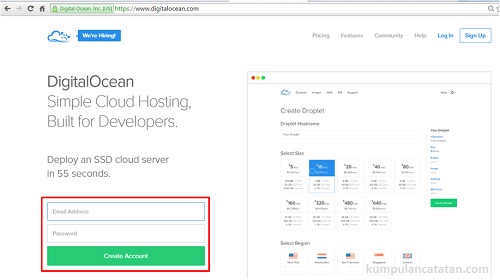
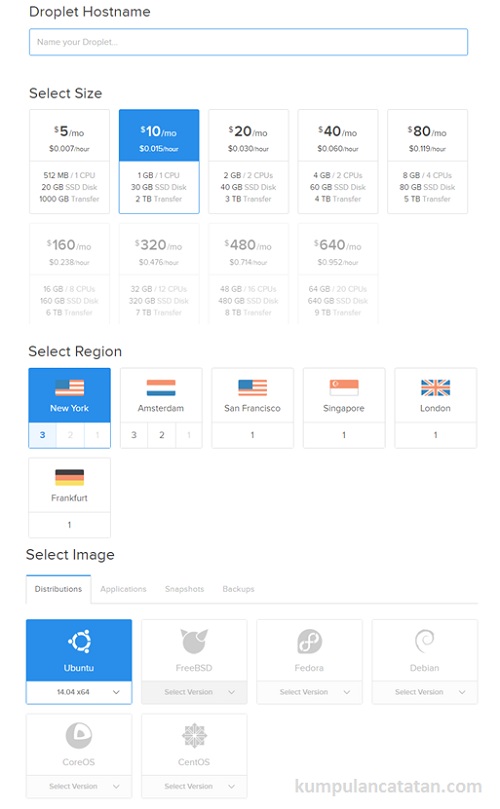
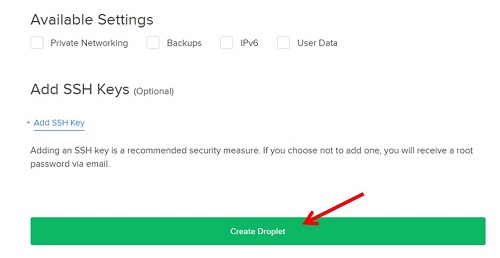
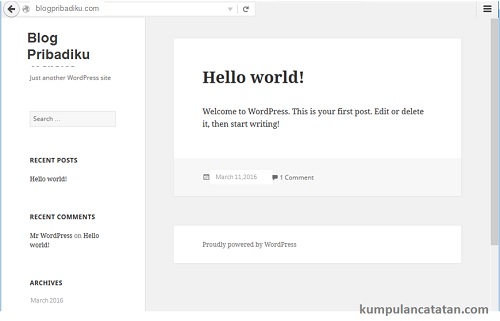


Be the first to comment